EasePDF Premiumのサブスクリプションを更新したくない場合は、ソフトウェアをサブスクライブした課金サービスに連絡する必要があります。これは、PaddleWebサイトの連絡先ページから実行できます。 Paddleの仮想アシスタントに連絡すると、 EasePDFのサブスクリプションをキャンセルできます。
ステップ1.PaddleWebサイトの「連絡先」ページに移動します。次に、仮想アシスタントを見ることができます。 「ここ」ボタンをクリックして、仮想アシスタントとの会話を開始します
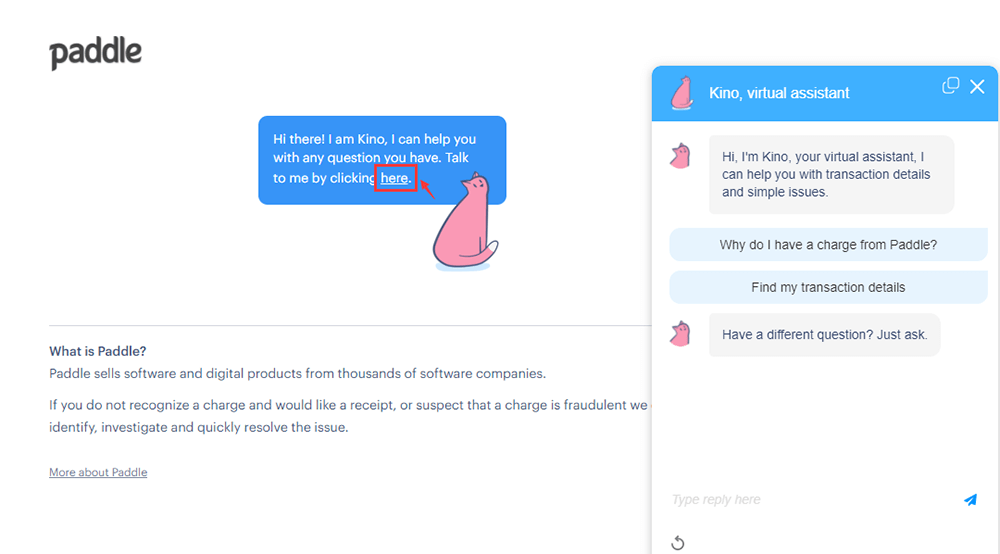
ステップEasePDFのサブスクリプションをキャンセルする必要がある場合は、「サブスクリプションのキャンセル」を仮想アシスタントに送信できます。
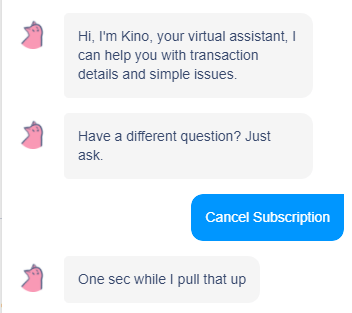
ステップ3.次に、 EasePDFの注文に使用するメールアドレスを入力する必要があります。
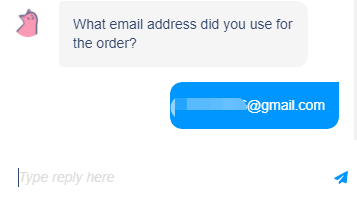
ヒント
「仮想アシスタントがメールアカウントを識別できない場合は、もう一度送信してみてください。」
ステップ4.次に、購入金額の入力を求められます。購入総額を送ってください。
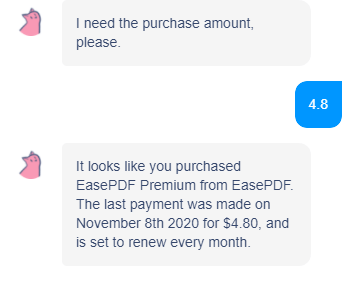
ヒント
「金額の番号を他の記号なしで直接送信してください。送信しないと、仮想アシスタントはそれを認識しません。」
ステップ5.このステップでは、退会のリクエストを確認する必要があります。仮想アシスタントに「はい」を送信します。次に、仮想アシスタントによって送信されるキャンセルリンクが表示されます。 「サブスクリプション管理へのリンク」をクリックして、サブスクリプションをキャンセルします。
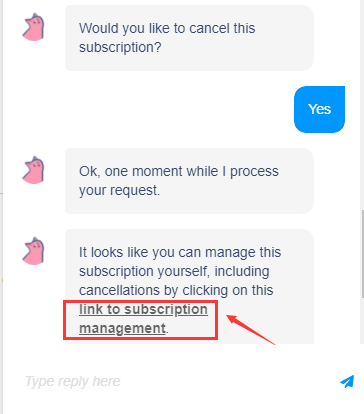
ステップ6.次に、新しいページが表示されたら、[サブスクリプションのキャンセル]ボタンをクリックします。
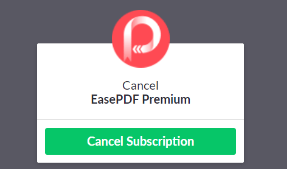
ステップ7.緑色のチェックマークが表示されている場合、サブスクリプションはキャンセルされています。その後、 EasePDFプレミアムのサブスクリプションを更新しなくなります。
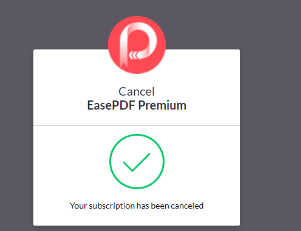
ステップ8.その間、キャンセルが成功したことを通知する電子メールもPaddleから受信します。
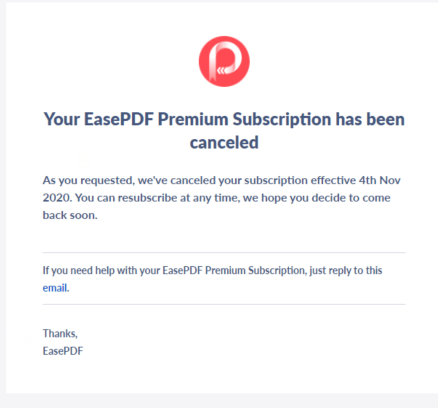
EasePDFについてご不明な点がございましたら、お気軽にお問い合わせください。
この記事は役に立ちましたか? ご意見ありがとうございます!
はい または いいえ























